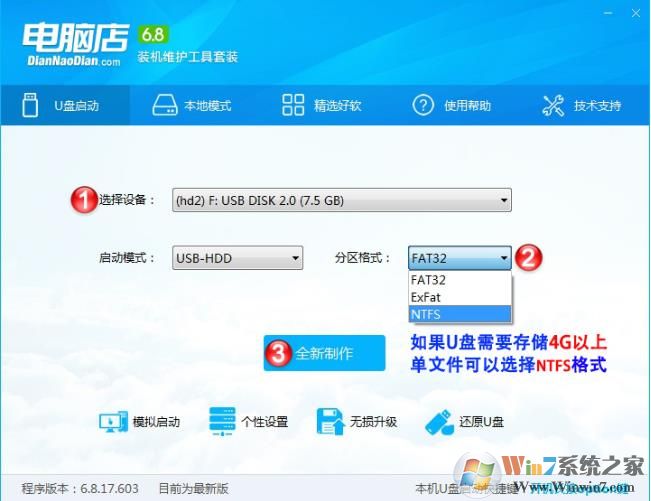
电脑店U盘启动盘制作工具特点:
1、自由更换系统,方便快捷
自制引导盘和光驱无法更新系统,电脑店引导盘用户可以自由替换系统,方便快捷,一键安装。
2、写入保护,防止病毒侵袭U盘是病毒传播的主要途径之一,电脑店引导盘采用写入保护技术,彻底切断病毒传播途径。
3、一盘两用,携带方便平时当U盘使用,需要的时候就是修复盘,完全不需要光驱,携带方便。电脑应急,最给力的帮手!
4、告别繁琐,简单易用
不需要任何技术基础,突破英文障碍和笨重的光驱,菜鸟也能玩转电脑,实现全民普及电脑技术
5、读写速度快,安全稳固光驱系机械产品,容易划伤和损坏;U盘可达5万次读写次数,高速传输,整个过程不到10分钟。
6、更新换代,抛掉光驱
几年前,光驱替代软驱用来安装和维护系统;如今随着光驱淡出市场,U盘成为装系统的主流工具。
电脑店超级U盘启动盘制作工具V7.01更新日志:
主程序
1、完善启动盘制作完成后模拟测试过程中的界面处理
2、无网络时可以使用已用过的功能
3、XP下全新制作使用分区助手格式化NTFS格式
4、优化检查更新时同时进行其他操作的逻辑顺序
5、修复一些小Bug,程序兼容性更好
PE
1、添加ADSL密码查看器并更新到最新版,支持Win10系统
2、CPUZ更新到1.81
3、优化PE启动
4、10PE添加计算器
5、启动菜单添加可以直接运行Setup安装系统的选项
6、修正非苹果电脑USB3驱动不自动注入的问题
7、优化苹果分区恢复判断逻辑,修正复杂分区状态下分区恢复错误的问题。
8、增加4K硬盘分区恢复提示信息
9、修正某些情况下弹出EXPLORER.EXE错误的问题
10、优化磁盘分区信息备份方式,打包为一个文件,不再生成零散的分区备份文件。
11、统一U盘用户区文件夹,去除GHO目录,我的工具、磁盘分区备份等均统一到DND目录下。
新手必看:系统文件一般有二种格式:ISO格式和GHO格式。ISO格式又分为原版系统和GHOST封装系统二种。ISO文件内含有大于600M【精简版系统体积可能稍小】以上的GHO文件的,是GHOST封装系统,PE里的电脑店智能装机PE版软件可以直接支持还原安装。如果解压后没有符合条件的GHO文件的是原版ISO格式系统。
电脑店U盘启动盘制作+装系统教程:
以微软原版Win10系统为例,本方法也同样适用于二次封装的GHOST打包的系统。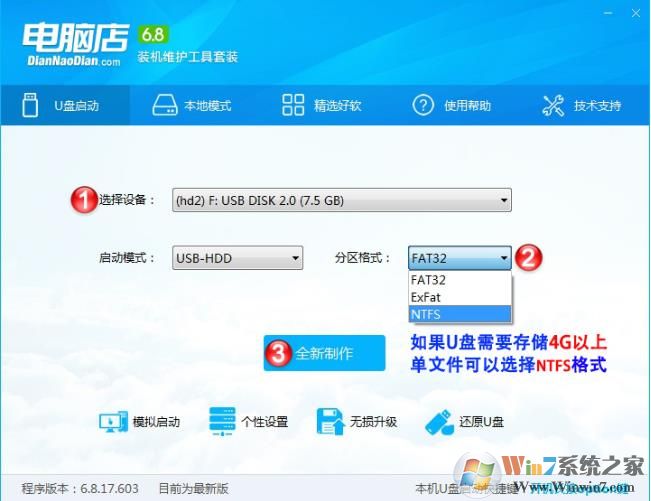
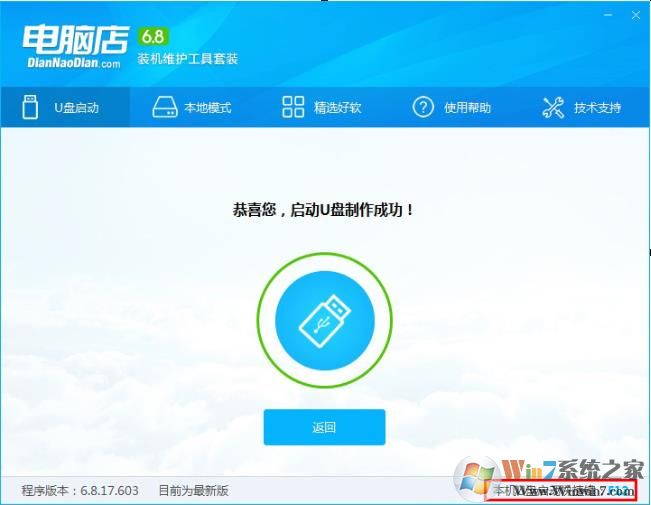
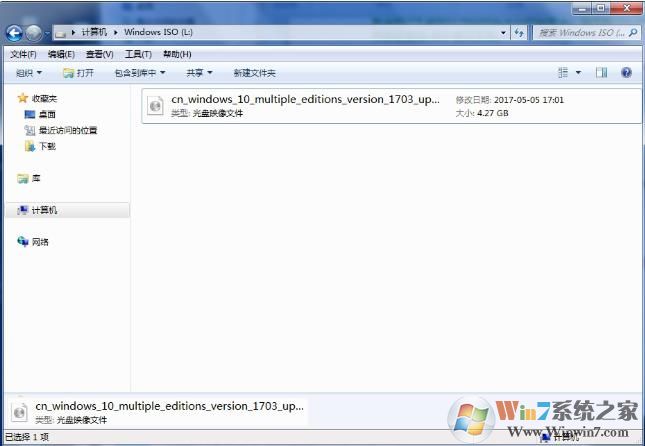
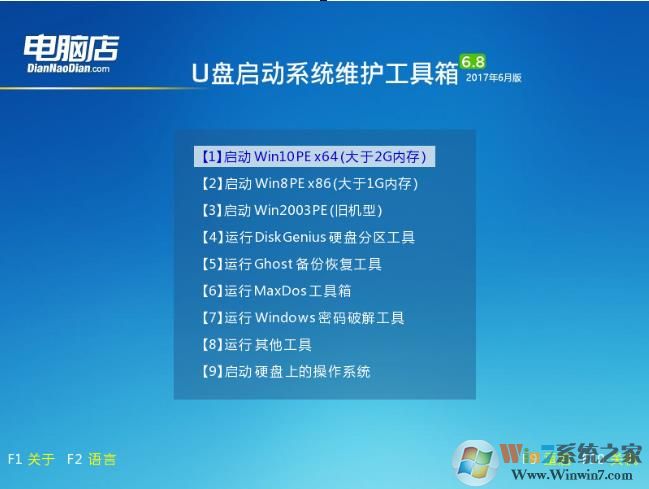

新手必看:系统文件一般有二种格式:ISO格式和GHO格式。ISO格式又分为原版系统和GHOST封装系统二种。ISO文件内含有大于600M【精简版系统体积可能稍小】以上的GHO文件的,是GHOST封装系统,PE里的电脑店智能装机PE版软件可以直接支持还原安装。如果解压后没有符合条件的GHO文件的是原版ISO格式系统。
电脑店U盘启动盘制作+装系统教程:
以微软原版Win10系统为例,本方法也同样适用于二次封装的GHOST打包的系统。
第一步:制作前的软件、硬件准备
1、U盘一个(建议使用4G以上U盘)
2、下载电脑店U盘装系统软件
第二步: 用电脑店U盘启动制作工具制作启动U盘
当提示制作完成时安全删除您的U盘并重新插拔U盘即可完成启动U盘的制作。
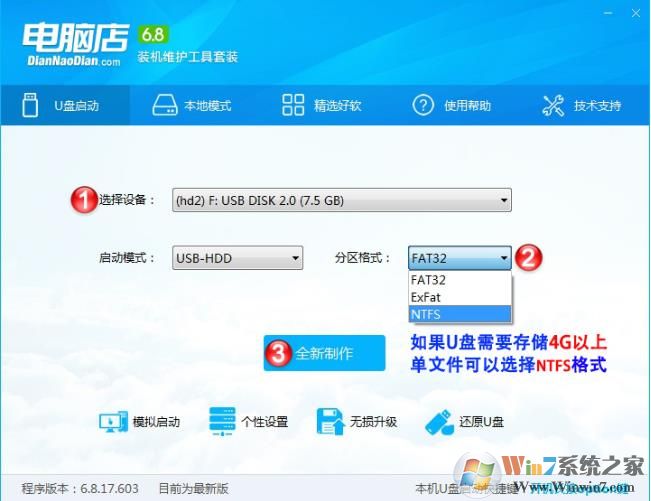
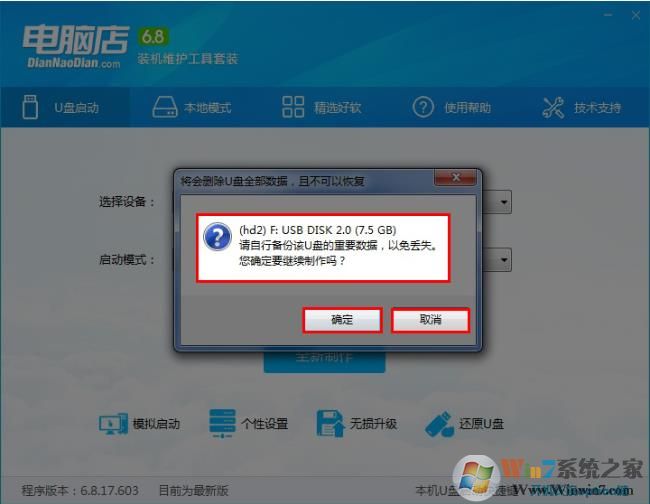
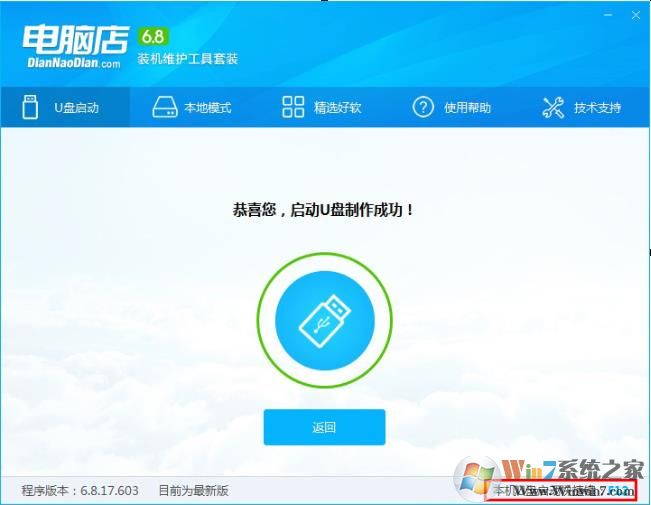
第三步:复制下载好的Windows系统镜像到U盘。
如果您只是重装系统盘不需要格式化电脑上的其它分区,也可以把下载好的Windows系统镜像放在硬盘系统分区[通常为C盘]之外的分区中。
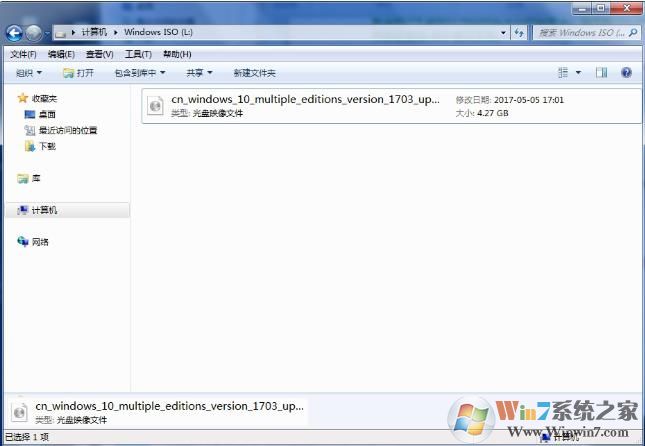
第四步:进入BIOS设置U盘启动顺序,用U盘启动电脑进入PE系统。
电脑启动时按“del”或“F8”键进入BIOS设置具体设置请参阅 【设置U盘启动教程】
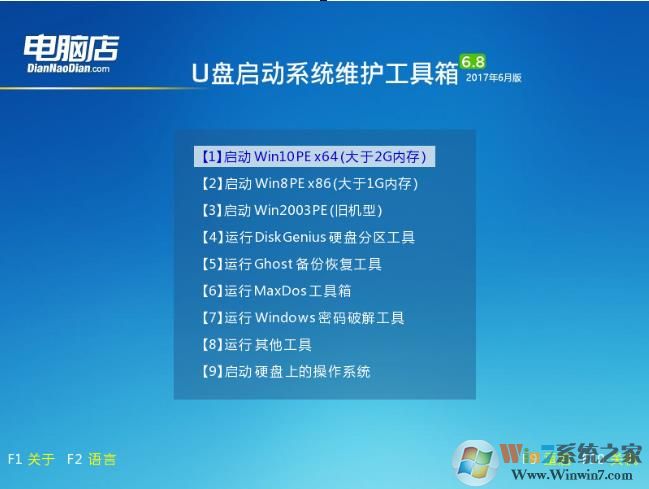
第五步: 打开PE桌面上的[电脑店智能快速装机PE版
①选择系统镜像文件,等待自动识别和挂载后再次选择系统版本。
②选择需要安装系统的分区。[可以根据分区容量格式信息来判断分区]
③点击执行按钮等待系统安装完成后重启拔掉U盘。

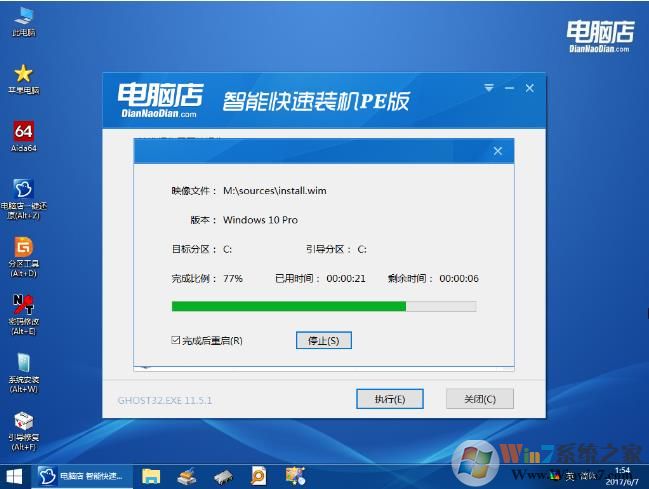
GHOST系统也可以同样操作,必须很简单。



 360解压缩软件2023
360解压缩软件2023 看图王2345下载|2345看图王电脑版 v10.9官方免费版
看图王2345下载|2345看图王电脑版 v10.9官方免费版 WPS Office 2019免费办公软件
WPS Office 2019免费办公软件 QQ浏览器2023 v11.5绿色版精简版(去广告纯净版)
QQ浏览器2023 v11.5绿色版精简版(去广告纯净版) 下载酷我音乐盒2023
下载酷我音乐盒2023 酷狗音乐播放器|酷狗音乐下载安装 V2023官方版
酷狗音乐播放器|酷狗音乐下载安装 V2023官方版 360驱动大师离线版|360驱动大师网卡版官方下载 v2023
360驱动大师离线版|360驱动大师网卡版官方下载 v2023 【360极速浏览器】 360浏览器极速版(360急速浏览器) V2023正式版
【360极速浏览器】 360浏览器极速版(360急速浏览器) V2023正式版 【360浏览器】360安全浏览器下载 官方免费版2023 v14.1.1012.0
【360浏览器】360安全浏览器下载 官方免费版2023 v14.1.1012.0 【优酷下载】优酷播放器_优酷客户端 2019官方最新版
【优酷下载】优酷播放器_优酷客户端 2019官方最新版 腾讯视频播放器2023官方版
腾讯视频播放器2023官方版 【下载爱奇艺播放器】爱奇艺视频播放器电脑版 2022官方版
【下载爱奇艺播放器】爱奇艺视频播放器电脑版 2022官方版 2345加速浏览器(安全版) V10.27.0官方最新版
2345加速浏览器(安全版) V10.27.0官方最新版 【QQ电脑管家】腾讯电脑管家官方最新版 2024
【QQ电脑管家】腾讯电脑管家官方最新版 2024 360安全卫士下载【360卫士官方最新版】2023_v14.0
360安全卫士下载【360卫士官方最新版】2023_v14.0